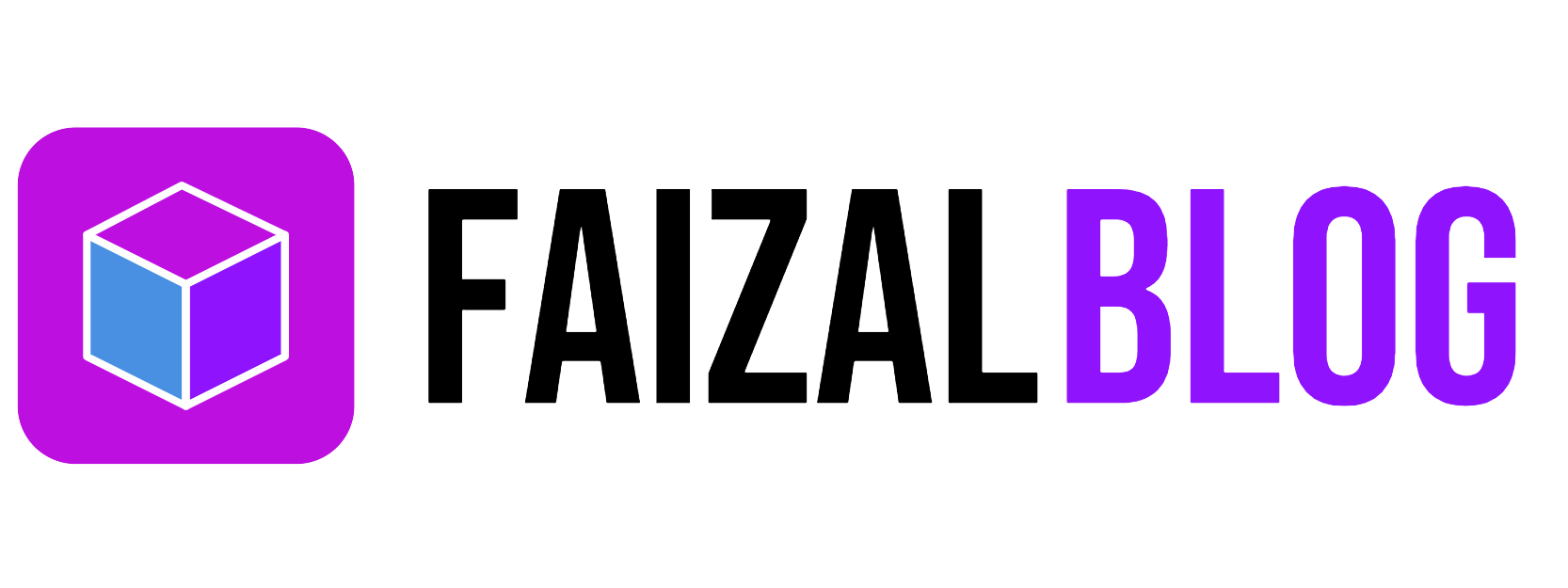VPN atau Virtual Private Network, merupakan layanan koneksi yang dapat mengakses website secara aman melalui jalur koneksi server, serta dapat menyembunyikan pertukaran data yang terjadi ketika melakukan browsing.
Secara sederhana, misalnya begini, dari Ponsel, atau Komputer kita terhubung ke server yang berada di Singapura, lalu ketika kita mengakses website A, atau website lainnya, maka koneksi yang terdeteksi di ponsel dan juga komputer kita adalah koneksi dari singapura tersebut. Sehingga kita bisa membuka website – website yang diblokir oleh penyedia internet di Indonesia seperti reddit dan juga vimeo tanpa kena internet positif.
Untuk dapat menggunakan koneksi VPN, kita harus memiliki akses ke server penyedia layanan VPN, di internet sendiri banyak penyedia layanan VPN baik yang berbayar maupun gratis. Beberapa provider penyedia VPN berbayar antara lain :
- FlazzNetworks
- Namecheap
- NordVPN
- ExpressVPN
- Hostingan ID
- Natanetwork
- Hosteko
- dan masih banyak lagi
Namun jika kita menggunakan provider VPN gratisan dari pihak ketiga, biasanya akan dilimit kecepatan maksimal yang diberikan dan juga bandwidth bulanan yang disediakan. Selain itu VPN gratisan biasanya juga disisipi iklan dan koneksinya seringkali tidak stabil dan putus – putus.
Membuat Server VPN Sendiri Menggunakan OpenVPN
Untuk membuat koneksi VPN sendiri, kita harus memiliki server minimal VPS. Sedangkan untuk spesifikasi server yang dibutuhkan tidak perlu tinggi, RAM 128MB dan Storage 3GB pun sudah bisa untuk menjalankan server VPN kita sendiri. Berikut akan saya tunjukkan mudahnya membuat koneksi VPN sendiri menggunakan VPS murah dan juga OpenVPN.
Dalam tulisan kali ini, saya menggunakan VPS dari HostSailor seharga $1 perbulan dan juga VPS NAT dari WHPlus seharga Rp 10.000 perbulan dengan spesifikasi :
- $1 HostSailor : RAM 512MB, 1 vCore, 20GB Disk, 1 IPv4, Server Belanda
- Rp 10K WHPlus : RAM 128MB, 1 vCore, 3GB Disk, 1 IPv4 NAT, 20 Port, Server Singapura
Berikut adalah bahan yang dibutuhkan :
- VPS, Disini saya menggunakan OS Centos7
- OpenVPN Client, untuk windows bisa didownload disini : OpenVPN Connect
- Untuk android, linux dan mac bisa didownload diplatform masing – masing
Penting!! Pastikan tun/tap sudah aktif, cara aktifinnya di panel VPS yang diberikan provider, atau minta tolong ke supportnya.
Untuk langkah instalasi sangat mudah, pertama login putty, lalu install screen agar proses tidak putus ketika koneksi kita terganggu, serta nano untuk memudahkan dalam mengedit file.
sudo yum -y install screen screen sudo yum -y install nano
Gass, install OpenVPN
sudo wget https://raw.githubusercontent.com/Angristan/openvpn-install/master/openvpn-install.sh -O openvpn.sh chmod +x openvpn.sh bash ./openvpn.sh
Selanjutnya ikuti gambar dibawah ini :










Selanjutnya copy file yang ber ekstensi .ovpn ke pc agar bisa digunakan pada aplikasi OpenVPN Connect, disini saya menggunakan metode copy dari ssh lalu paste ke notepad. Jika screen masih aktif, pastikan sudah keluar dari screen dengan cara masukkan perintah “exit” lalu enter. Setelah itu masukkan perintah :
cat /root/masizalpc.ovpn
Ganti masizalpc dengan nama profil yang tadi kamu buat ketika instalasi skrip openvpn, lalu copy isinya, dan paste di notepad

Lalu save dengan nama profil dot ovpn, jangan lupa save as type : all files

Jika sudah tersimpan, selanjutnya install OpenVPN Connect, lalu import profiles > file, setelah itu geser file .ovpn tadi kedalam aplikasi OpenVPN Connect, setelah itu klik save. Jika sudah disave, tinggal klik tombol switch disebelah kiri.

Untuk menambahkan user lainnya, caranya cukup eksekusi openvpn.sh lalu tambahkan nama user dan password (jika menggunakan password).
bash ./openvpn.sh
Bagaimana Jika Menggunakan VPS NAT?
Untuk NAT VPS, karena tidak bisa bebas menggunakan port, maka ketika instalasi muncul port, pilih custom, lalu masukkan salah satu port yang disediakan ketika membeli NAT VPS. Langkah selanjutnya sama dengan yang telah saya sebutkan diatas.
Sebagai tambahan, jangan lupa amankan port lain, misalnya ganti port ssh dari 22 ke port lainnya, disable port 25 untuk email, dan lain sebagainya. Selain itu untuk mengambil file .ovpn dari server, kita bisa memanfaatkan koneksi sftp menggunakan filezilla, atau download dari browser menggunakan apache httpd.
Untuk download menggunakan apache httpd, caranya install httpd, lalu copy file .ovpn dari /root ke /var/www/html/ setelah itu buka browser, lalu masukkan http://IP.VPS/namaprofil.ovpn. Untuk VPS NAT harus menyesuaikan port, karena defaultnya httpd menggunakan port 80.
Itulah tadi cara membuat server VPN sendiri menggunakan OpenVPN di VPS Murah, semoga bermanfaat.